Apakah Anda melihat layar "Save As" kosong di Adobe Acrobat Reader DC atau Pro DC? Kami akan menjelaskan mengapa itu terjadi dan bagaimana Anda dapat memperbaiki masalah pada PC dan Mac.
Layar "Simpan Sebagai" kosong di Adobe Acrobat Reader muncul saat aplikasi mengalami masalah saat menyambung ke layanan penyimpanan cloud Adobe—alias. Adobe Dokumen Cloud. Masalah yang sama dapat terjadi di Adobe Acrobat Pro.
Selesaikan solusi di bawah ini, dan Anda seharusnya dapat memperbaiki layar "Save As" yang kosong di Adobe Acrobat pada PC atau Mac Anda.
Nonaktifkan Opsi Penyimpanan Online Adobe Acrobat
Cara termudah untuk memperbaiki layar "Save As" kosong di Adobe Acrobat melibatkan konfigurasi aplikasi untuk berhenti memuat layanan cloud Adobe. Untuk melakukannya:
- Buka Adobe Acrobat dan pilih Sunting > Preferensi (Windows) atau Adobe Akrobat > Preferensi (Mac) pada bilah menu.
- Pilih Umum di panel kiri kotak dialog Preferensi.
- Hapus centang pada kotak di sebelah Menunjukkan penyimpanan online saat menyimpan file . Juga, nonaktifkan Menunjukkan penyimpanan online saat menyimpan file kotak centang jika Anda mengalami masalah saat membuka file.
- Pilih Oke untuk menyimpan perubahan Anda.
- Pilih Mengajukan > Simpan Sebagai . Jika masalah layar kosong dengan jendela "Save As" muncul lagi, keluar dan luncurkan kembali Adobe Acrobat. Jika Anda memiliki suntingan yang belum disimpan, pilih Mengajukan > Menyimpan untuk menyimpannya ke dokumen PDF asli sebelum Anda melakukannya.
Jika Anda tidak menggunakan layanan penyimpanan cloud Adobe, menghentikannya dari memuat seharusnya tidak mengganggu alur kerja Anda. Namun, jika Anda melakukannya, coba aktifkan kembali Menunjukkan penyimpanan online saat menyimpan file pilihan setelah beberapa menit. Lanjutkan dengan sisa perbaikan jika Anda mengalami masalah lagi.
Force-Quit dan Luncurkan Kembali Adobe Acrobat
Dalam kebanyakan kasus, penghentian paksa dan peluncuran ulang Adobe Acrobat memperbaiki masalah tak terduga yang muncul di aplikasi. Kamu bisa melakukannya menggunakan Pengelola Tugas Windows atau Monitor Aktivitas macOS .
jendela
- Klik kanan Tombol Mulai dan pilih Pengelola tugas .
- Pilih Keterangan lebih lanjut untuk memperluas tampilan Pengelola Tugas default.
- Menemukan Adobe Acrobat DC di bawah Proses tab.
- Pilih Tugas akhir .
- Ulangi untuk proses latar belakang terkait Adobe lainnya—mis., Adobe Akrobat Perbarui Layanan , Adobe AcroCEF , Sinkronisasi Kolaborasi Adobe , dll.
- Keluar dari Pengelola Tugas.
Mac
- Buka Launchpad dan pilih Lainnya > Pemantau Aktivitas .
- Pilih Pembaca Akrobat / Pro di bawah CPU tab.
- Pilih Berhenti > Keluar paksa .
- Ulangi untuk proses terkait Adobe lainnya—mis., AdobeCRDaemon .
- Keluar dari Monitor Aktivitas.
Setelah menghentikan paksa Adobe Acrobat, luncurkan kembali program, buka file PDF, dan uji apakah masalah pop-up penyimpanan kosong telah hilang.
Periksa Status Sistem Adobe
Jika masalah layar "Simpan Sebagai" kosong di Adobe Reader DC atau Pro DC tetap ada, sebaiknya konfirmasikan bahwa tidak ada yang salah dengan server Adobe.
Menuju ke Halaman Status Sistem Adobe.com menggunakan Microsoft Edge, Google Chrome, atau browser web lain di PC atau Mac Anda. Jika Awan Dokumen atau kategori server lain muncul, tunggu hingga Adobe menyelesaikan masalah.
Keluar & Kembali Ke Adobe Acrobat
Perbaikan berikut melibatkan keluar dan kembali ke Adobe Acrobat. Itu dapat membantu aplikasi membangun kembali koneksi yang tepat ke layanan penyimpanan cloud Adobe.
- Buka Adobe Acrobat di PC atau Mac Anda.
- Pilih potret profil Anda di kanan atas jendela.
- Pilih Keluar .
- Keluar dan buka kembali Adobe Acrobat.
- Masuk kembali dengan kredensial akun Adobe Anda.
Mulai ulang PC atau Mac Anda
Memulai ulang PC atau Mac Anda adalah solusi lain untuk masalah penyimpanan cloud yang terus-menerus dengan Adobe Acrobat. Lakukan itu jika Anda belum melakukannya dan periksa apakah masalahnya berulang.
Catatan : Saat memulai ulang Mac, batalkan pilihan Buka kembali jendela saat masuk kembali opsi untuk menghentikan macOS menyimpan dan meluncurkan kembali status aplikasi Adobe Acrobat yang tidak berfungsi.
Perbarui Adobe Acrobat ke Versi Terbarunya
Adobe sering merilis pembaruan yang menyelesaikan masalah yang terus-menerus di Adobe Acrobat Reader dan Pro DC. Untuk memeriksa dan menginstal pembaruan yang tertunda, buka Membantu menu dan pilih Periksa pembaruan . Jika ada pembaruan yang tertunda, pilih Ya untuk menginstalnya.
Tambahkan Adobe Acrobat Sebagai Pengecualian Firewall
Selanjutnya, pastikan Adobe Acrobat tidak dilarang terhubung secara online. Inilah yang harus Anda lakukan untuk mengizinkan aplikasi akses internet tidak terbatas dengan firewall bawaan di Windows dan macOS .
Catatan : Jika Anda menggunakan solusi keamanan pihak ketiga, lihat FAQ online atau dokumentasinya untuk instruksi terkait firewall.
jendela
- Buka Mulai menu dan pilih Keamanan Windows pada daftar program Anda.
- Pilih Firewall & perlindungan jaringan > Izinkan aplikasi melalui firewall .
- Pilih Ubah pengaturan > Izinkan aplikasi lain .
- Pilih Jelajahi .
- Kunjungi direktori berikut dan pilih Acrobat.exe :
C > File program > Adobe > Akrobat DC > Akrobat
- Pilih Menambahkan .
- Temukan Adobe Check DC di antara daftar program dan centang kotak di sebelah Pribadi dan Publik .
- Pilih Oke .
Mac
- Buka menu apel Pengaturan sistem .
- Pilih Jaringan > Firewall .
- Pilih Pilihan .
- Pilih Menambahkan ikon.
- Memilih Adobe Acrobat Reader / Pro DC dari folder Aplikasi dan pilih Membuka .
- Buka menu tarik-turun di sebelah Adobe Acrobat Reader / Pro DC dan pilih Izinkan koneksi masuk .
- Pilih Oke .
Copot dan Instal Ulang Adobe Acrobat
Perbaikan berikut melibatkan mencopot dan menginstal ulang Adobe Acrobat di Mac Anda. Itu akan menghilangkan masalah konektivitas dengan Adobe Document Cloud yang berasal dari instalasi program yang rusak.
jendela
- Klik kanan Tombol Mulai dan pilih Aplikasi dan Fitur .
- Pilih Adobe Akrobat dan pilih Copot pemasangan .
- Pilih Copot pemasangan untuk mengkonfirmasi.
Mac
- Buka jendela Finder dan pilih Aplikasi di bilah sisi.
- Kontrol -klik atau klik kanan Adobe Acrobat Reader / Pro DC dan pilih Pindah ke Sampah .
- Masukkan kata sandi akun pengguna Mac Anda untuk mengautentikasi tindakan.
Jika kesalahan berlanjut, gunakan alat penghapus aplikasi seperti Penghapus Instalasi Revo (Windows) atau Pembersih Aplikasi (Mac) untuk menghapus Adobe Acrobat sebelum menginstal ulang.
Hubungi Dukungan Adobe
Menghentikan Adobe Acrobat Reader atau Pro dari memuat layanan cloud Adobe biasanya memperbaiki masalah jendela kosong "Save As". Namun, jika itu bukan solusi yang ideal dan tidak ada perbaikan di atas yang membantu, inilah saatnya untuk hubungi Dukungan Adobe . Mereka harus dapat memberikan saran pemecahan masalah tambahan berdasarkan pengaturan PC atau Mac Anda. Cobalah dan pembaca dan editor PDF alternatif seperti Foxit sementara itu.
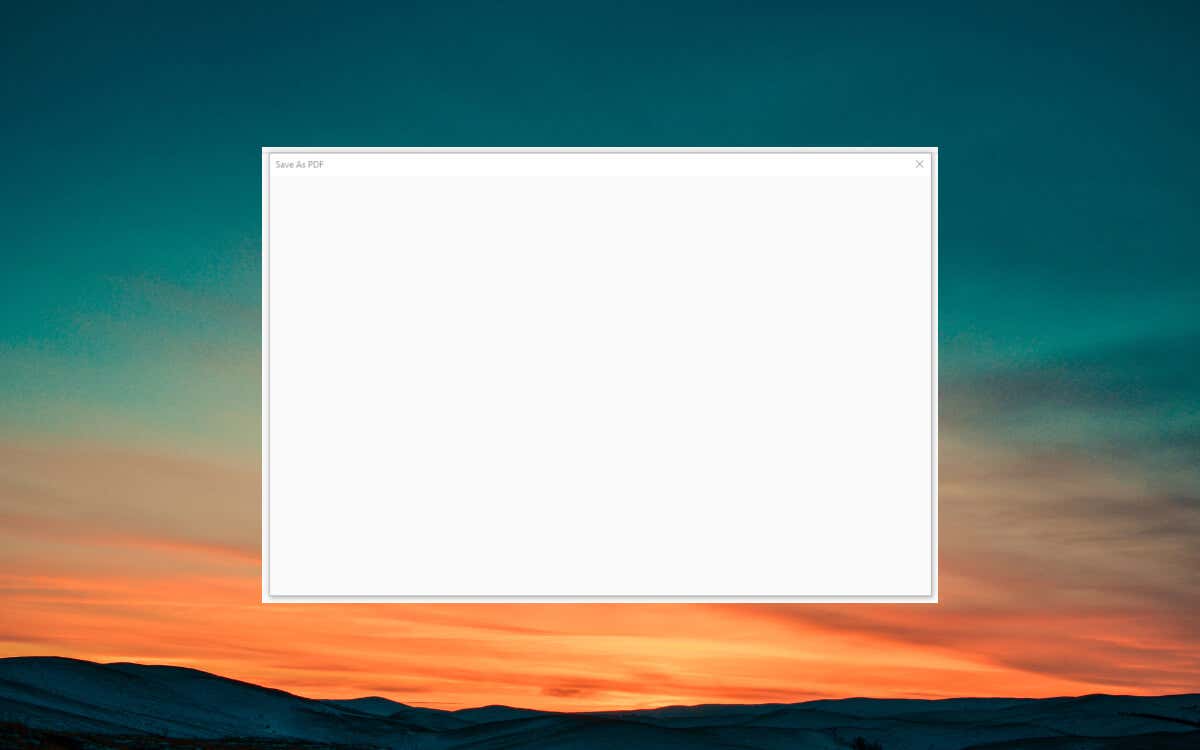
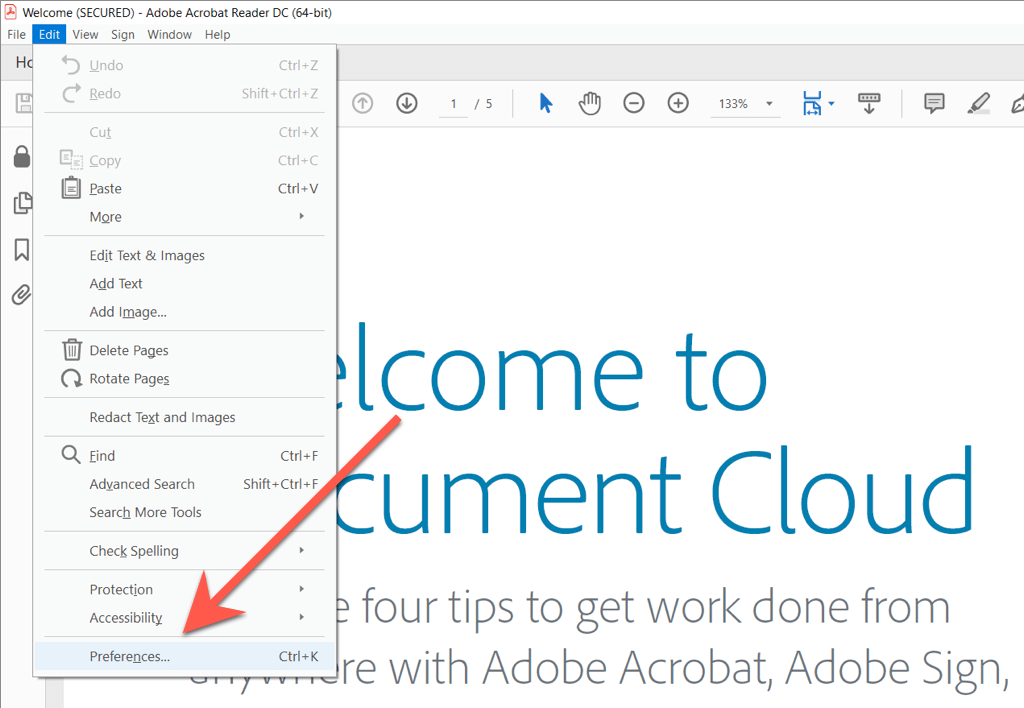
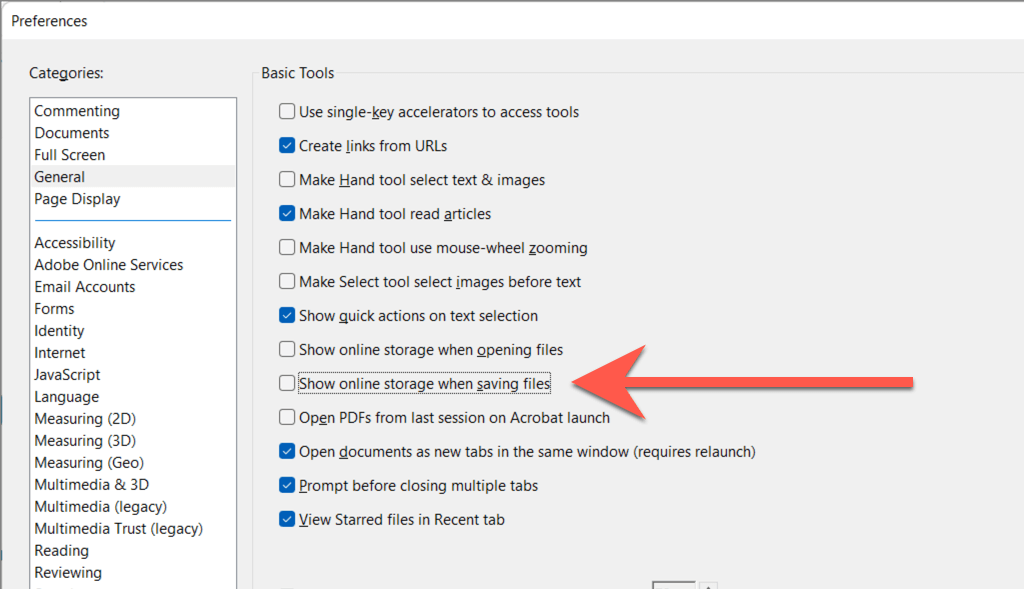
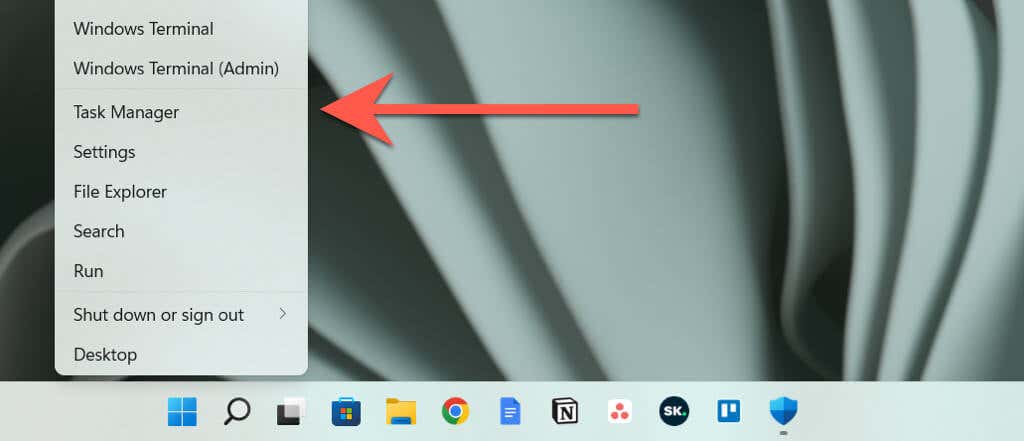
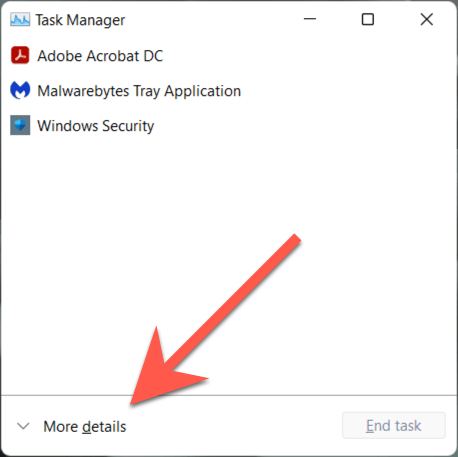
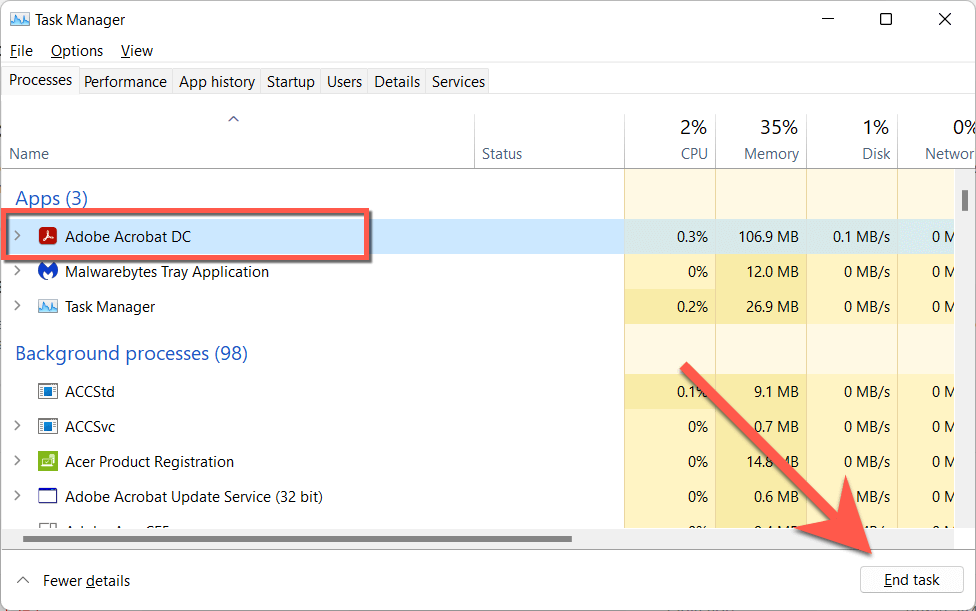
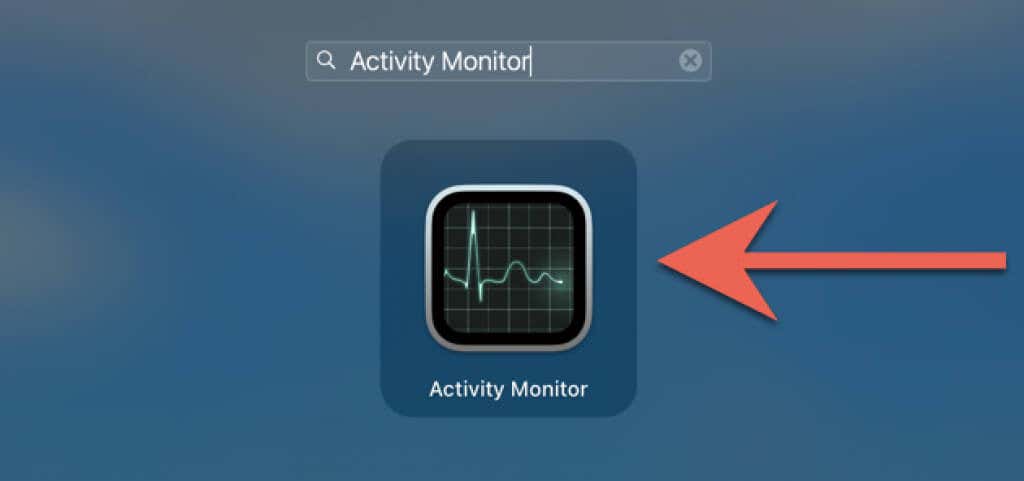
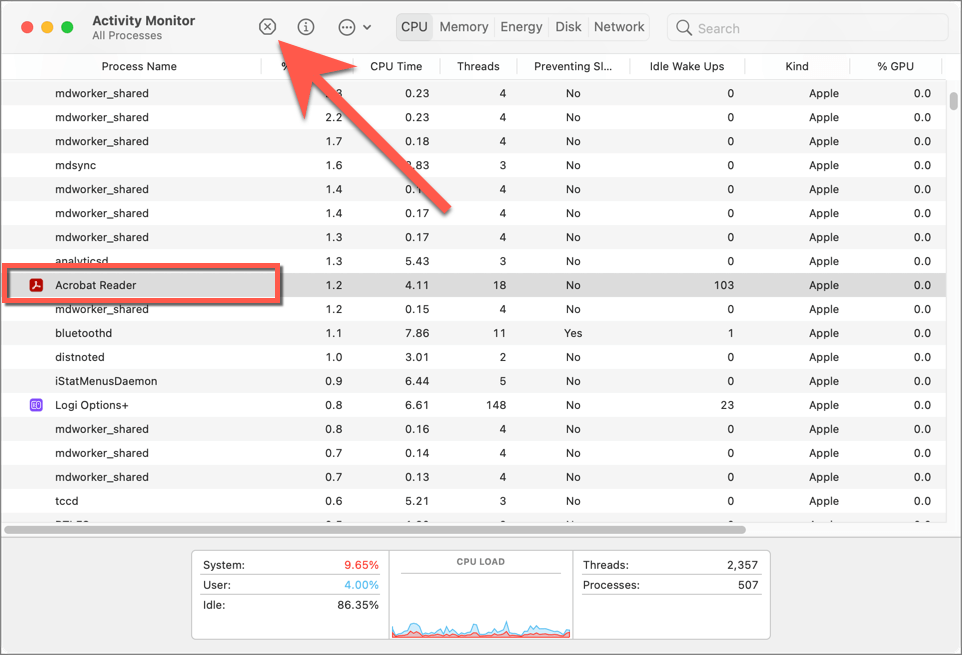
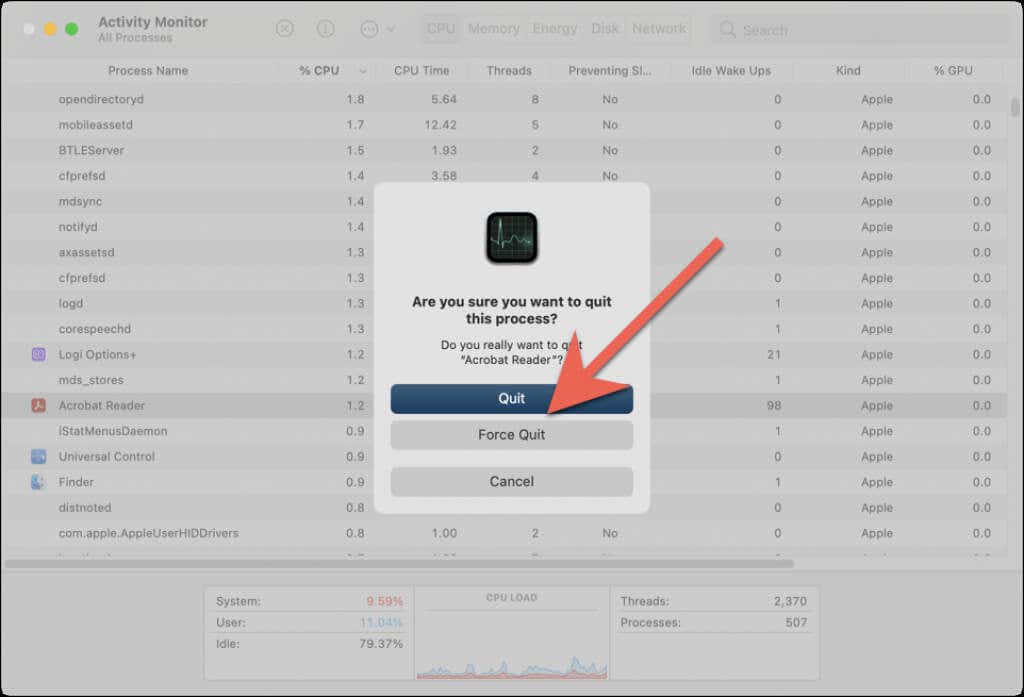
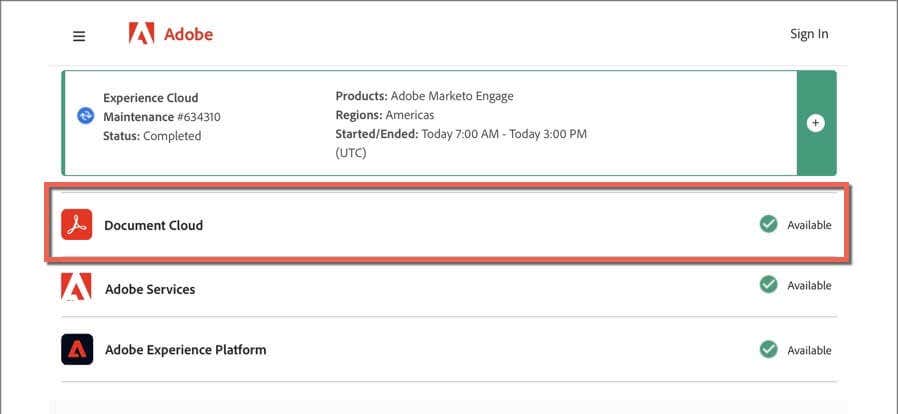
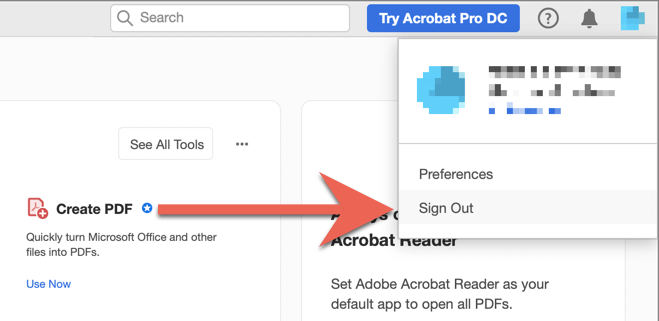
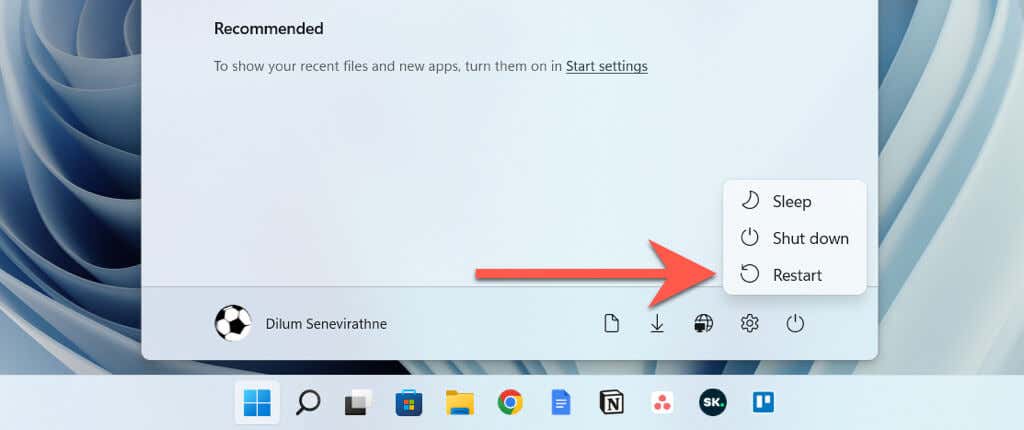
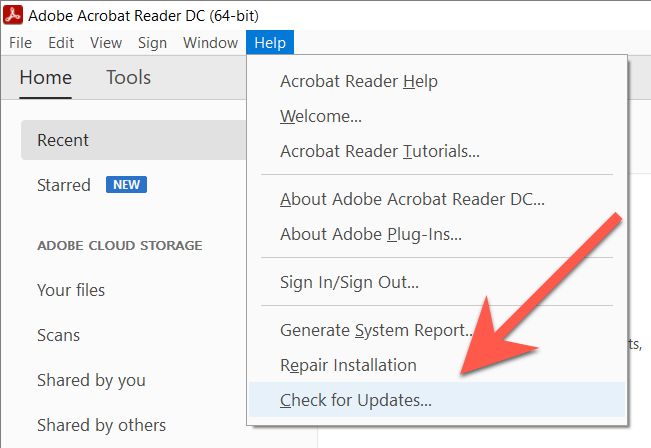
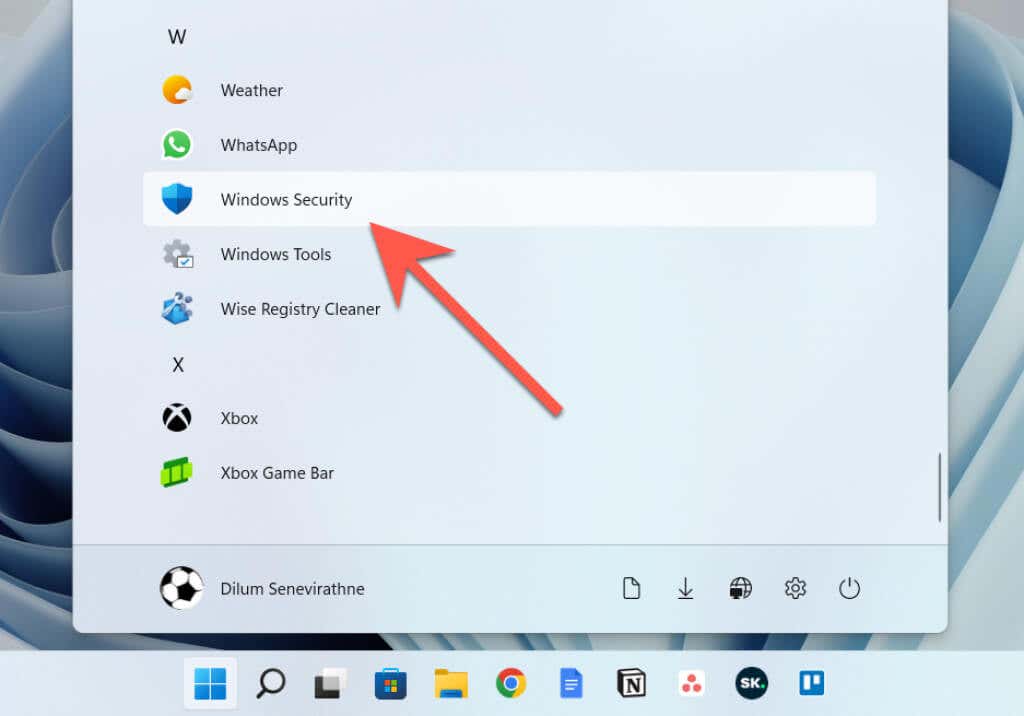
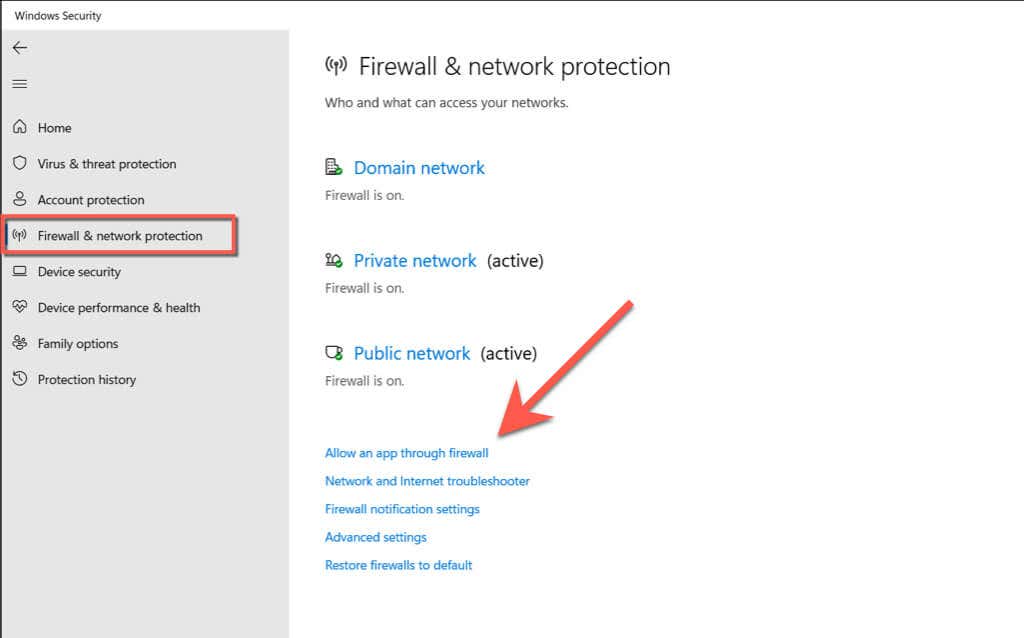
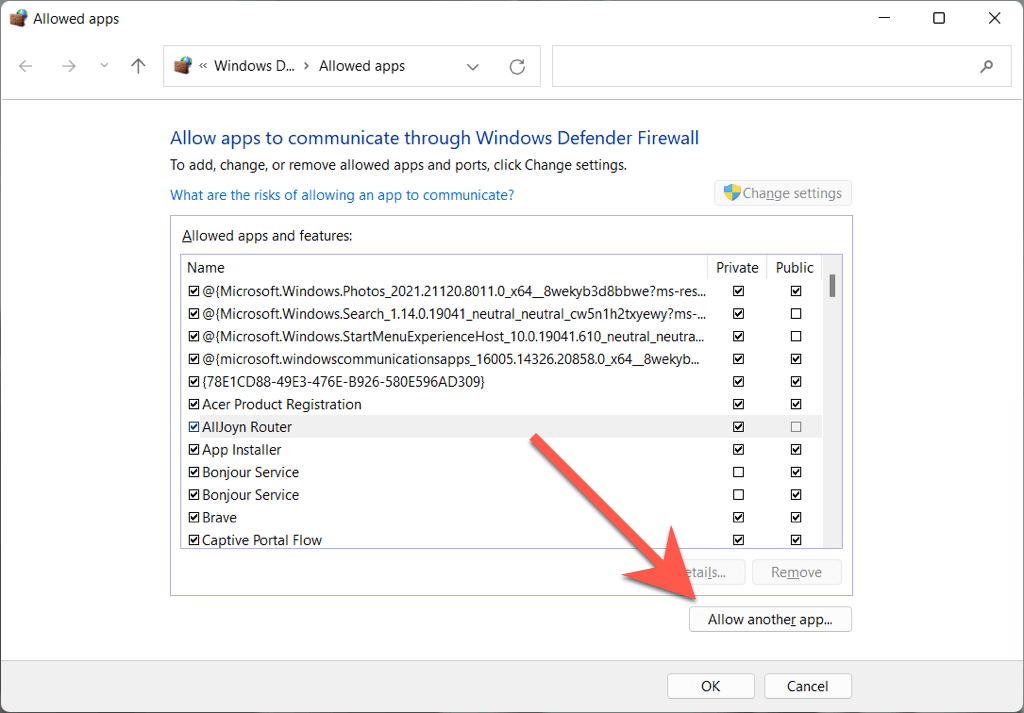
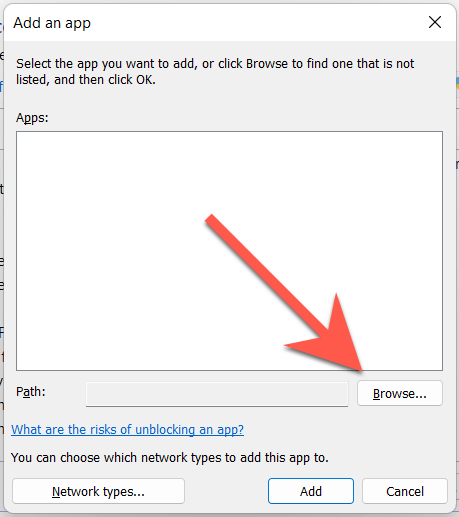
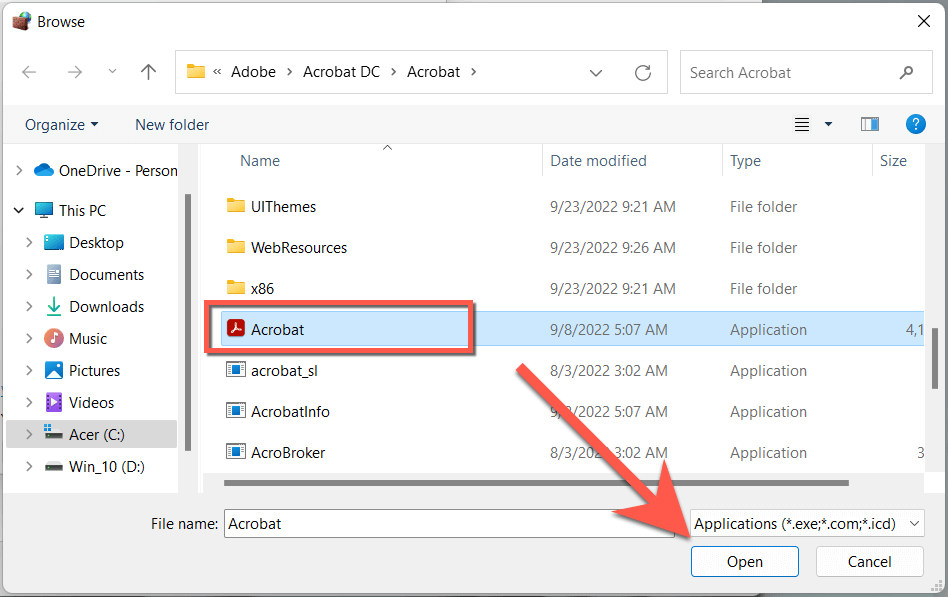
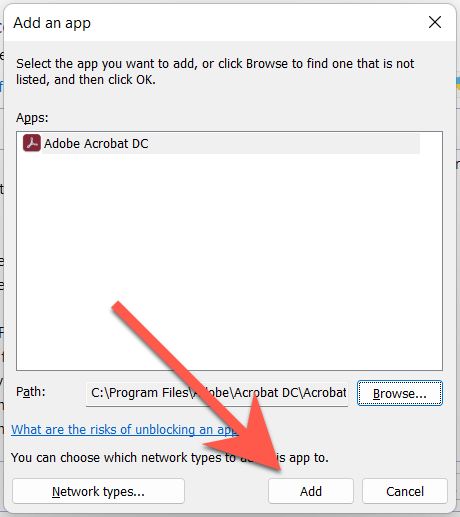
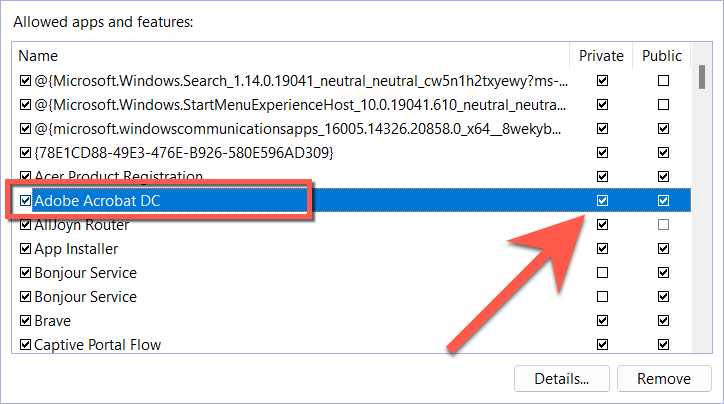
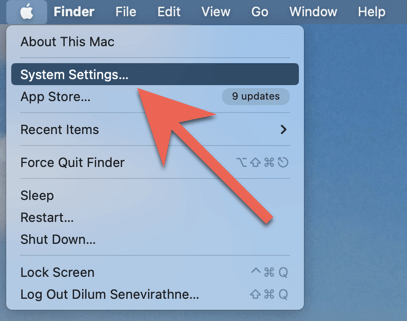
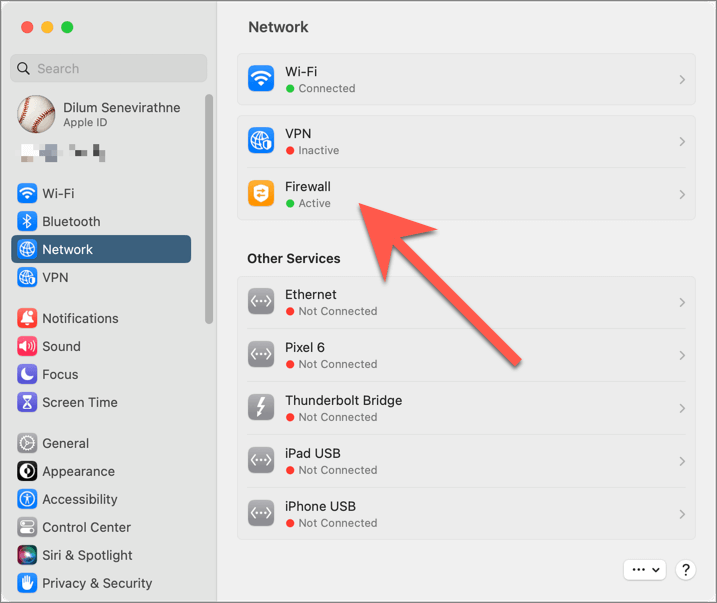
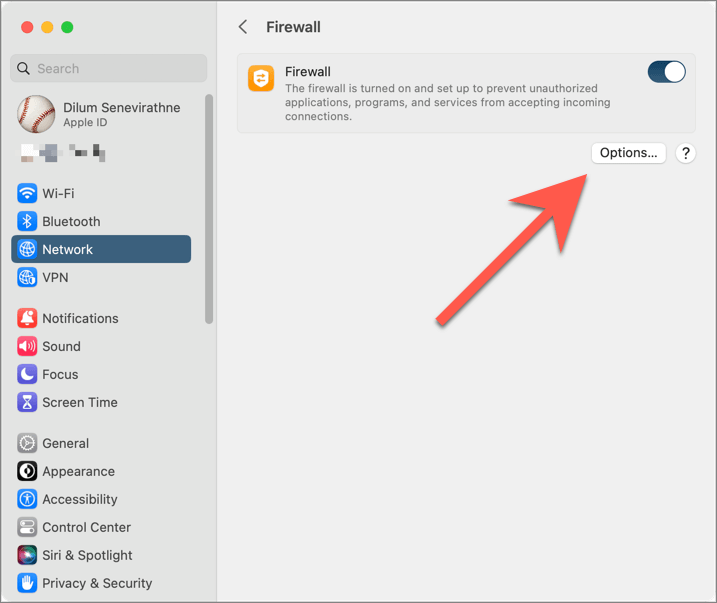
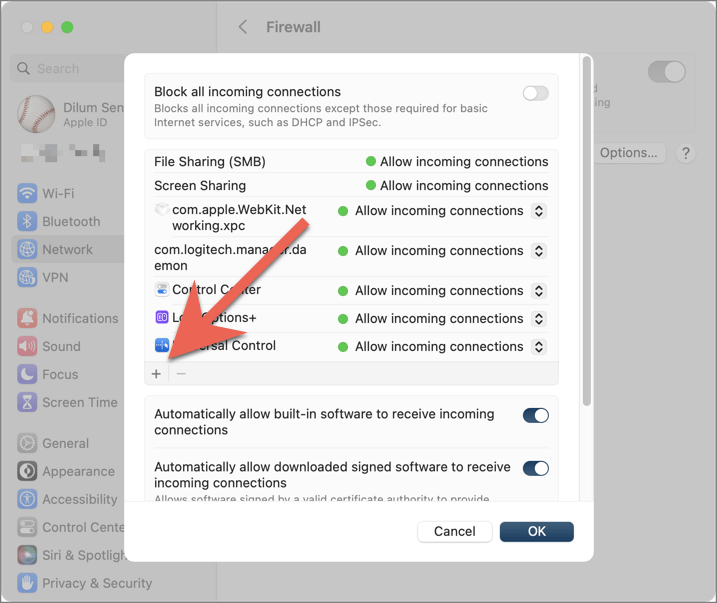
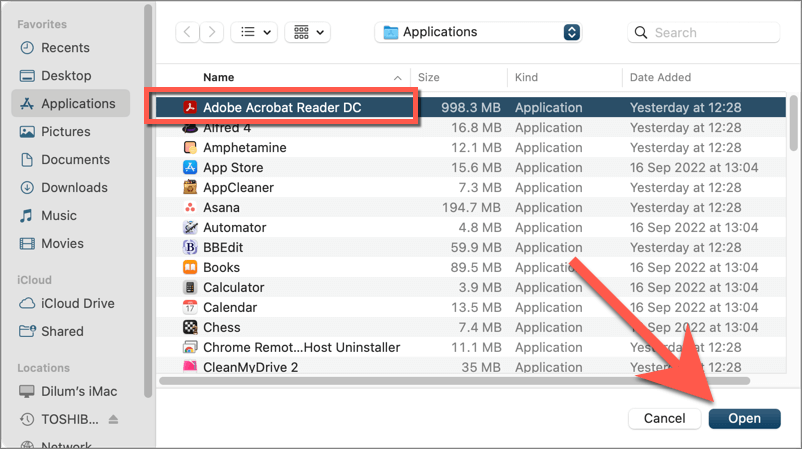
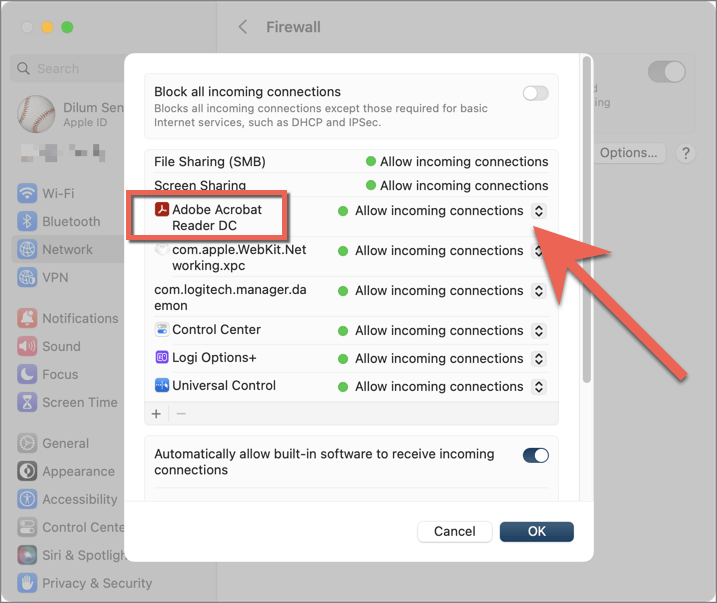
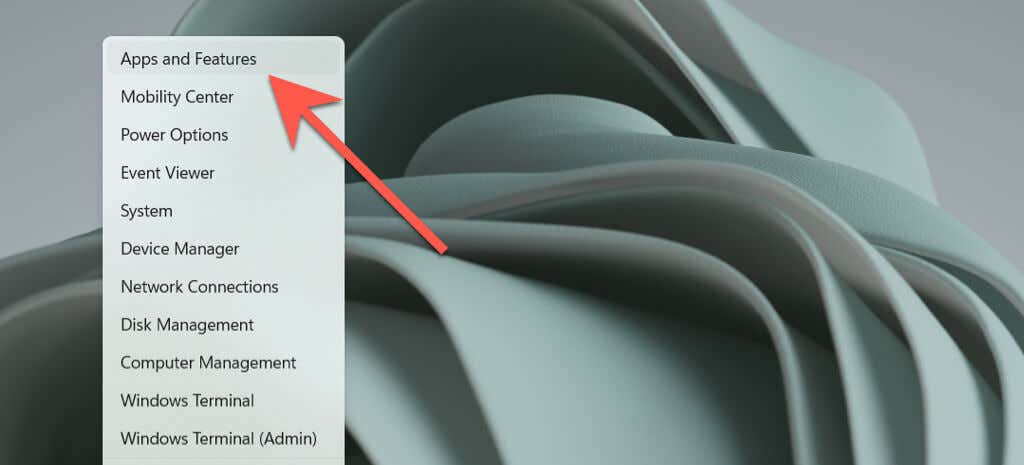
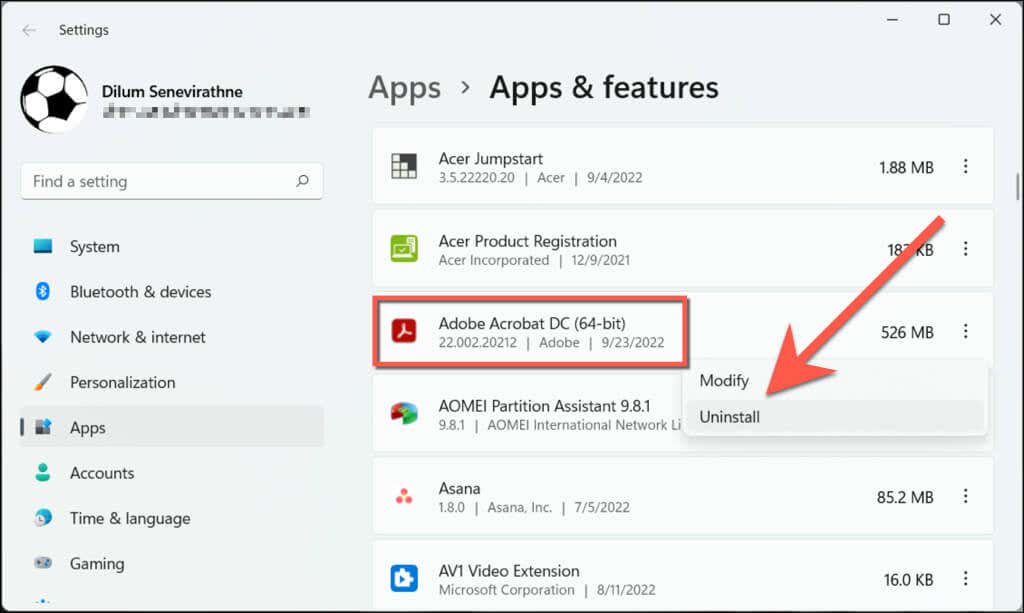
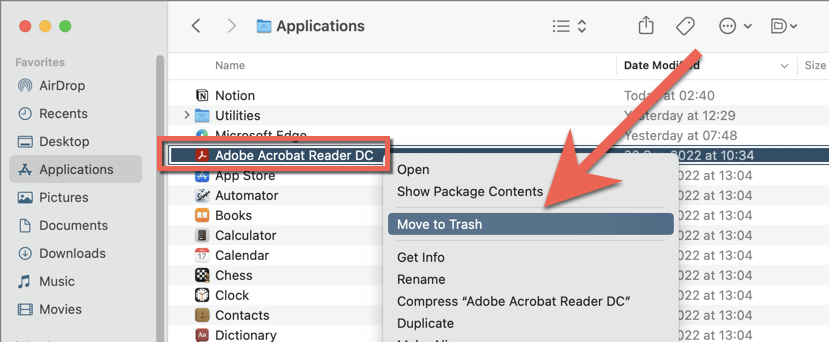
Posting Komentar